7 طرق بسيطة لجعل هاتف سامسونج الخاص بك يبدو أقل مللاً

ليس بالضرورة أن يبدو هاتف سامسونج جالاكسي الفاخر مطابقًا تمامًا لأي هاتف آخر في السوق. مع بعض التعديلات البسيطة، يمكنك جعله أكثر خصوصية وأناقة وتميزًا.
سيساعدنا إنشاء ملاحظات على شاشة الهاتف على عدم نسيان الأشياء المهمة التي لاحظناها على الهاتف. إذا كنت تعتقد من قبل أن كتابة الملاحظات على الشاشة الرئيسية كانت ممكنة فقط على نظام iOS 14 ، فيمكننا الآن بسهولة إنشاء الملاحظات ووضعها على شاشة الهاتف على Android بفضل تطبيق Heynote .
هذا تطبيق مفيد للغاية يسهل علينا إنشاء الشاشة الرئيسية وإخراجها. فيما يلي خطوات كتابة الملاحظات على شاشة Android باستخدام Heynote ، يرجى اتباع المقالة.
لتتمكن من إنشاء ملاحظات على الشاشة الرئيسية ، نحتاج أولاً إلى توفر تطبيق Heynote على الهاتف ، إذا لم يكن الأمر كذلك ، فالرجاء النقر فوق زر التنزيل أدناه لتنزيل هذا التطبيق على جهازك.
الخطوة 1: في الواجهة الرئيسية لتطبيق Heynote ، انقر فوق رمز "+" في الجزء السفلي من الشاشة.
الخطوة 2: اكتب الملاحظة التي تريد وضعها على الشاشة الرئيسية ، ثم انقر فوق الزر Set Position on Screen .
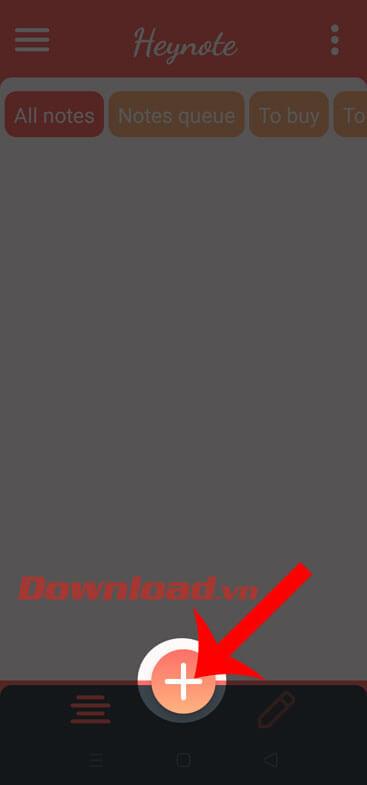
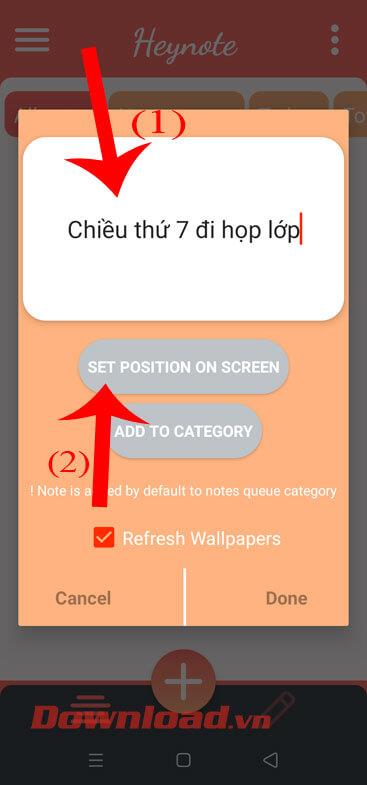
الخطوة 3: اضبط موضع الملاحظة وحجمها ، ثم اضغط على العلامة في الزاوية اليمنى العليا من الشاشة.
الخطوة 4: العودة إلى الشاشة الرئيسية للهاتف ، سترى ملاحظة الشاشة التي أنشأتها للتو معروضة على الشاشة.
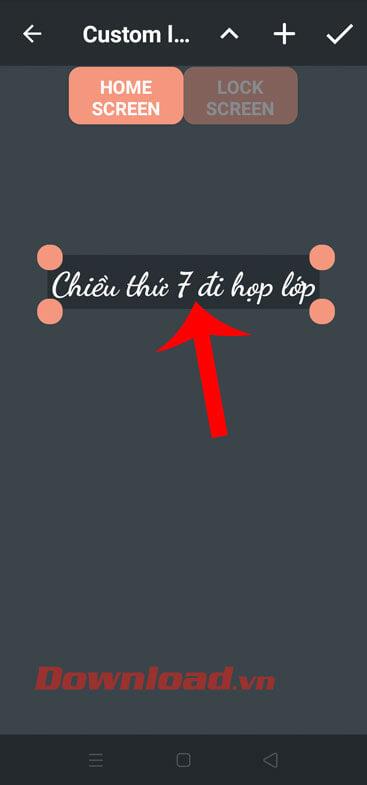

الخطوة 5: ومع ذلك ، فإن الشاشة بعد عرض الملاحظة سيكون لها خلفية سوداء. لتغيير خلفية الشاشة مرة أخرى ، سنعود إلى تطبيق Heynote .
الخطوة 6: أيضًا في الواجهة الرئيسية للتطبيق ، المس رمز الشرطات الثلاث في الزاوية اليسرى العلوية من الشاشة.
الخطوة 7: بعد ذلك ، انقر فوق الإعدادات .
الخطوة 8: في شاشة الإعدادات ، انقر فوق عنصر خلفية الشاشة الرئيسية .
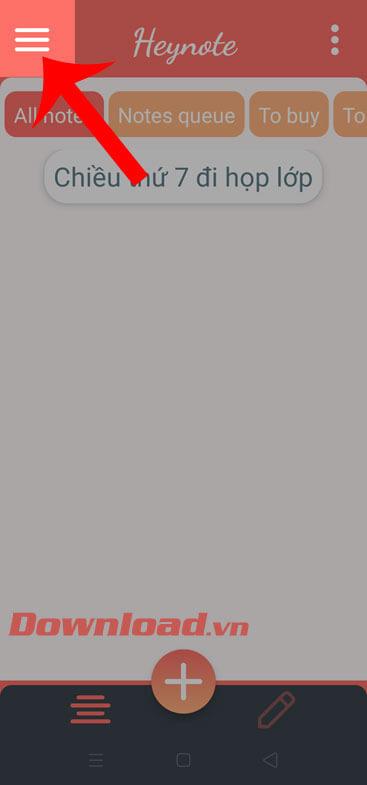
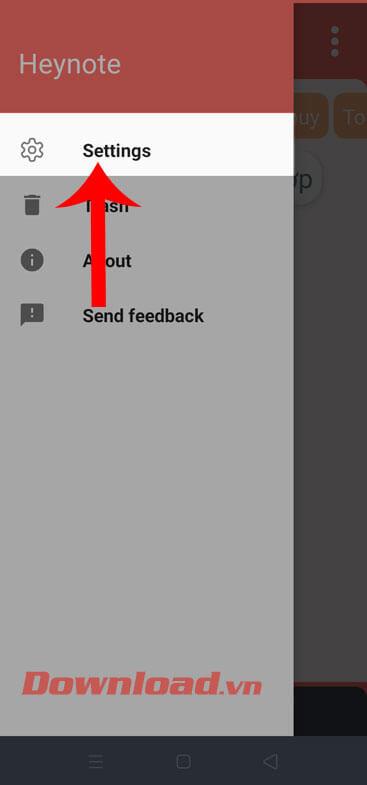
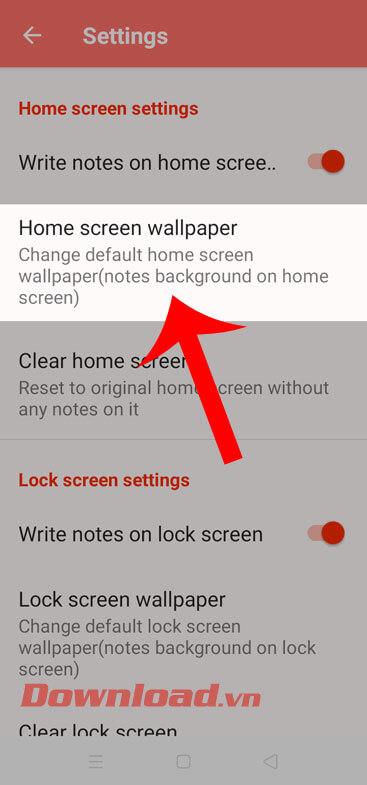
الخطوة 9: الآن في الجزء السفلي من الشاشة ، ستكون هناك لوحة ألوان خلفية للمستخدم لاختيار الشاشة للخلفية. بدلاً من ذلك ، انقر فوق رمز "+" لتعيين الصورة كخلفية.
الخطوة 10: حدد أي صورة على هاتفك تريد تعيينها كخلفية.

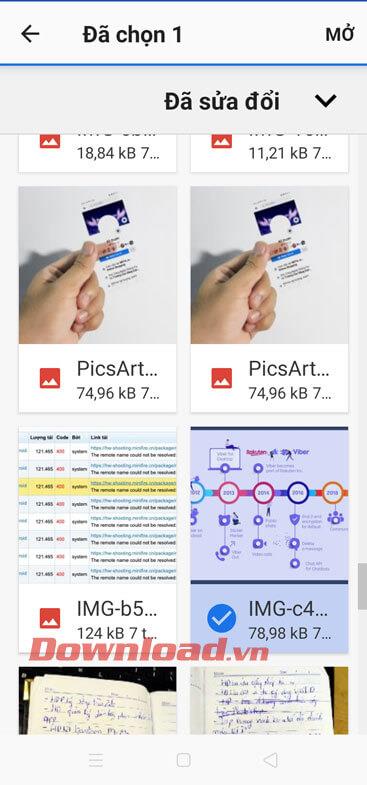
الخطوة 11: بعد تنزيل الصورة كخلفية ، انقر فوق علامة التجزئة في الزاوية اليمنى العليا من الشاشة.
الخطوة 12: أخيرًا ، عد إلى شاشة الهاتف ، سترى الملاحظة التي قمت بإنشائها ستعرض خلفية جديدة.


أتمنى لك النجاح!
ليس بالضرورة أن يبدو هاتف سامسونج جالاكسي الفاخر مطابقًا تمامًا لأي هاتف آخر في السوق. مع بعض التعديلات البسيطة، يمكنك جعله أكثر خصوصية وأناقة وتميزًا.
بعد أن سئموا من نظام التشغيل iOS، تحولوا أخيرًا إلى هواتف Samsung، وليس لديهم أي ندم على هذا القرار.
تتيح لك واجهة ويب حساب Apple في متصفحك عرض معلوماتك الشخصية، وتغيير الإعدادات، وإدارة الاشتراكات، والمزيد. ولكن في بعض الأحيان، قد لا تتمكن من تسجيل الدخول لأسباب متعددة.
سيساعدك تغيير DNS على iPhone أو تغيير DNS على Android في الحفاظ على اتصال مستقر وزيادة سرعة اتصال الشبكة والوصول إلى المواقع المحظورة.
عندما تصبح ميزة "العثور على موقعي" غير دقيقة أو غير موثوقة، قم بتطبيق بعض التعديلات لجعلها أكثر دقة عندما تكون هناك حاجة إليها بشدة.
لم يتوقع الكثير من الناس أبدًا أن تصبح الكاميرا الأضعف في هواتفهم سلاحًا سريًا للتصوير الإبداعي.
الاتصال قريب المدى هو تقنية لاسلكية تسمح للأجهزة بتبادل البيانات عندما تكون قريبة من بعضها البعض، عادة في غضون بضعة سنتيمترات.
قدمت Apple ميزة "الطاقة التكيفية"، التي تعمل جنبًا إلى جنب مع وضع الطاقة المنخفضة. كلاهما يُطيل عمر بطارية iPhone، لكنهما يعملان بطرق مختلفة تمامًا.
مع تطبيقات النقر التلقائي، لن تحتاج إلى القيام بالكثير عند لعب الألعاب أو استخدام التطبيقات أو المهام المتاحة على الجهاز.
اعتمادًا على احتياجاتك، من المرجح أن تحصل على مجموعة من الميزات الحصرية الخاصة بـ Pixel تعمل على جهاز Android الحالي لديك.
لا يتضمن الإصلاح بالضرورة حذف صورك أو تطبيقاتك المفضلة؛ حيث يتضمن One UI بعض الخيارات التي تسهل استعادة المساحة.
يتعامل معظمنا مع منفذ شحن هواتفنا الذكية كما لو أن وظيفته الوحيدة هي الحفاظ على شحن البطارية. لكن هذا المنفذ الصغير أقوى بكثير مما يُفترض به.
إذا كنت قد سئمت من النصائح العامة التي لا تنجح أبدًا، فإليك بعض النصائح التي غيّرت بهدوء طريقة التقاط الصور.
إذا كنت تبحث عن هاتف ذكي جديد، فأول ما ستقع عليه عيناك بطبيعة الحال هو ورقة المواصفات. فهي مليئة بمعلومات عن الأداء، وعمر البطارية، وجودة الشاشة.
عند تثبيت تطبيق على جهاز iPhone من مصدر آخر، ستحتاج إلى تأكيد موثوقية التطبيق يدويًا. بعد ذلك، سيتم تثبيت التطبيق على جهاز iPhone الخاص بك للاستخدام.












